Eğer düzenli olarak sunumlar hazırlıyorsan, bilirsin ki bilgi bulmak ve doğru şekilde sunmak zaman alıcı olabilir. İşte burada Google Slides Keşfet Araçı devreye giriyor, sana daha verimli çalışman konusunda yardımcı olur. Bu kılavuzda, adım adım nasıl Keşfet Araç'ını kullanacağını göstereceğim; böylece bilgileri hızlıca entegre edebilir ve slaytlarını daha çekici hale getirebilirsin.
En Önemli Bulgular
- Keşfet Araç'ı, Google Slides içinde uygulamadan çıkmadan araştırma yapmanı sağlar.
- Hızlıca resimler, düzenlemeler ve metinler bulabilir ve hemen sunumuna ekleyebilirsin.
- Örneğin Ortaçağ gibi belirli konular hakkında bilgiler doğrudan erişilebilir, böylelikle zaman ve emek kazanırsın.
Adım Adım Kılavuz
Keşfet Araç'nı etkili bir şekilde kullanmak için şu adımları izle:
Adım 1: Keşfet Araç'nı Aç
Keşfet Araç'ına başlamak için mevcut bir sunumu aç veya Google Slides'ta yeni bir slayt oluştur. Araç'ı uygulamanın sağ tarafındaki menüden etkinleştirebilirsin.
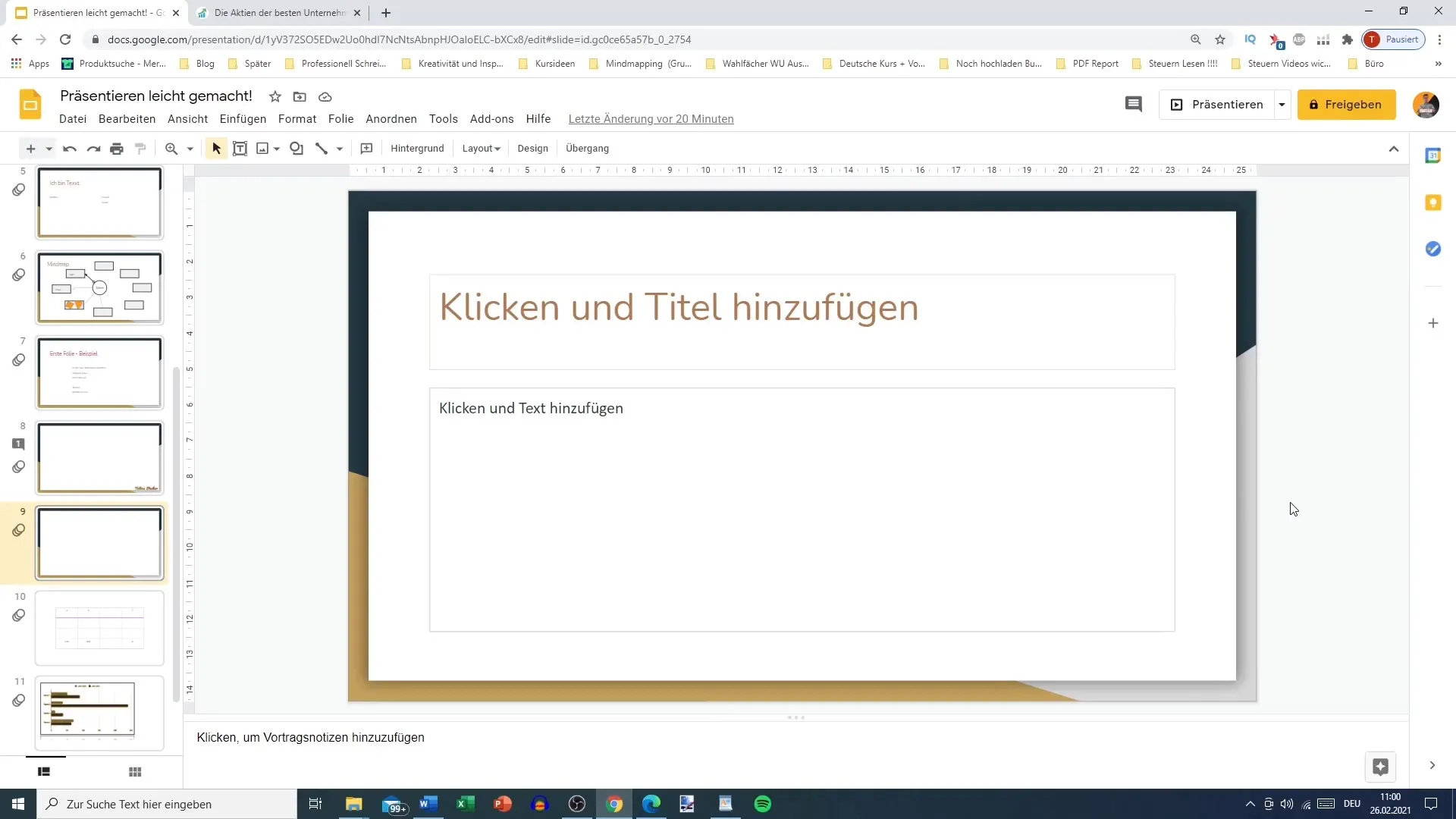
Adım 2: Konunuza İlişkin Bilgiler Arayın
Örneğin, Ortaçağ hakkında bir slayt üzerinde çalışıyorsanız, "Ortaçağ"ı Keşfet Araç'ının arama çubuğuna yazın. Araç size hızlıca ilgili bilgiler ve kaynaklar gösterecektir. Bu şekilde bilgi toplamak için farklı sekmeler arasında geçiş yapmanıza gerek kalmaz.
Adım 3: Bilgileri İnceleyin
Keşfet Araç, mevcut metninizden esinlenen düzenlemeler de dahil olmak üzere bir dizi seçenek gösterir. Önerileri gözden geçirebilir ve konunuza en uygun olanı seçebilirsiniz. Araçta bulunan web araması seçeneği de daha derinlemesine bilgilere erişmenizi sağlar.

Adım 4: İçerikleri Slaytınıza Ekleyin
Faydalı bilgiler bulduğunuzda, bunları doğrudan sunumunuza ekleyebilirsiniz. Listede yer alan bir bağlantıya tıklayarak makaleyi okuyabilir ve ilgili bir şey bulursanız, metni veya bir resmi kopyalayıp slaytınıza ekleyebilirsiniz.
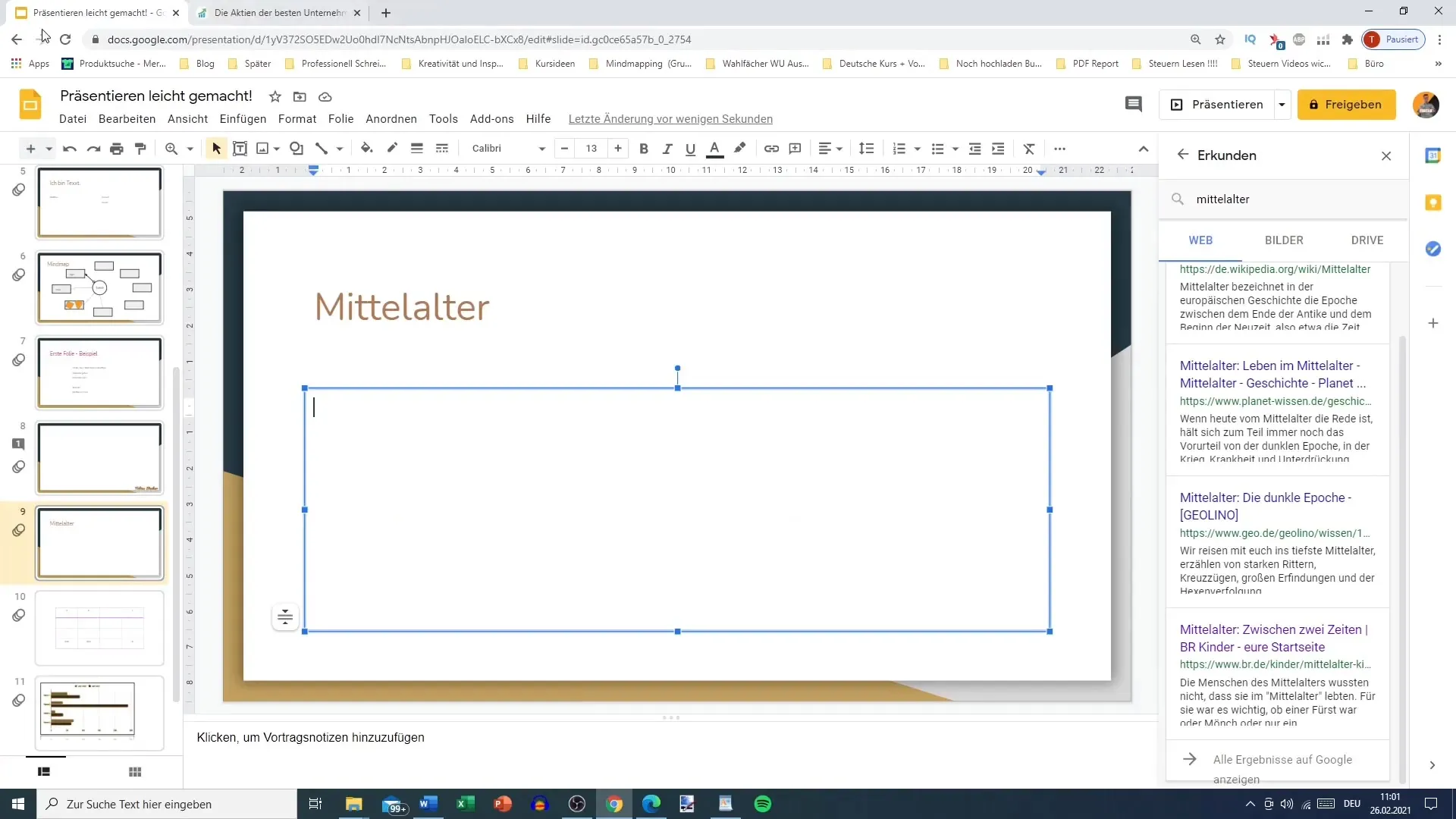
Adım 5: Resim Arayın ve Ekleyin
Konunuza uygun çekici resimler mi bulmak istiyorsunuz? Keşfet Araç size resim arama olanağı da sunar. Sadece "Ortaçağ" gibi bir kelime araması yapabilir ve gösterilen resimleri slaydınızı görsel olarak güçlendirmek için kullanabilirsiniz.
Adım 6: Google Drive Belgeleri Dahil Edin
Google Drive'dan içerik eklemek istiyorsanız, ilgili belgeleri aramak için Keşfet Araç'nı kullanabilirsiniz. Bu durumda Google Drive'da bilgi olmasa da, zaten mevcut olan bilgilere erişmek için harika bir yoldur.
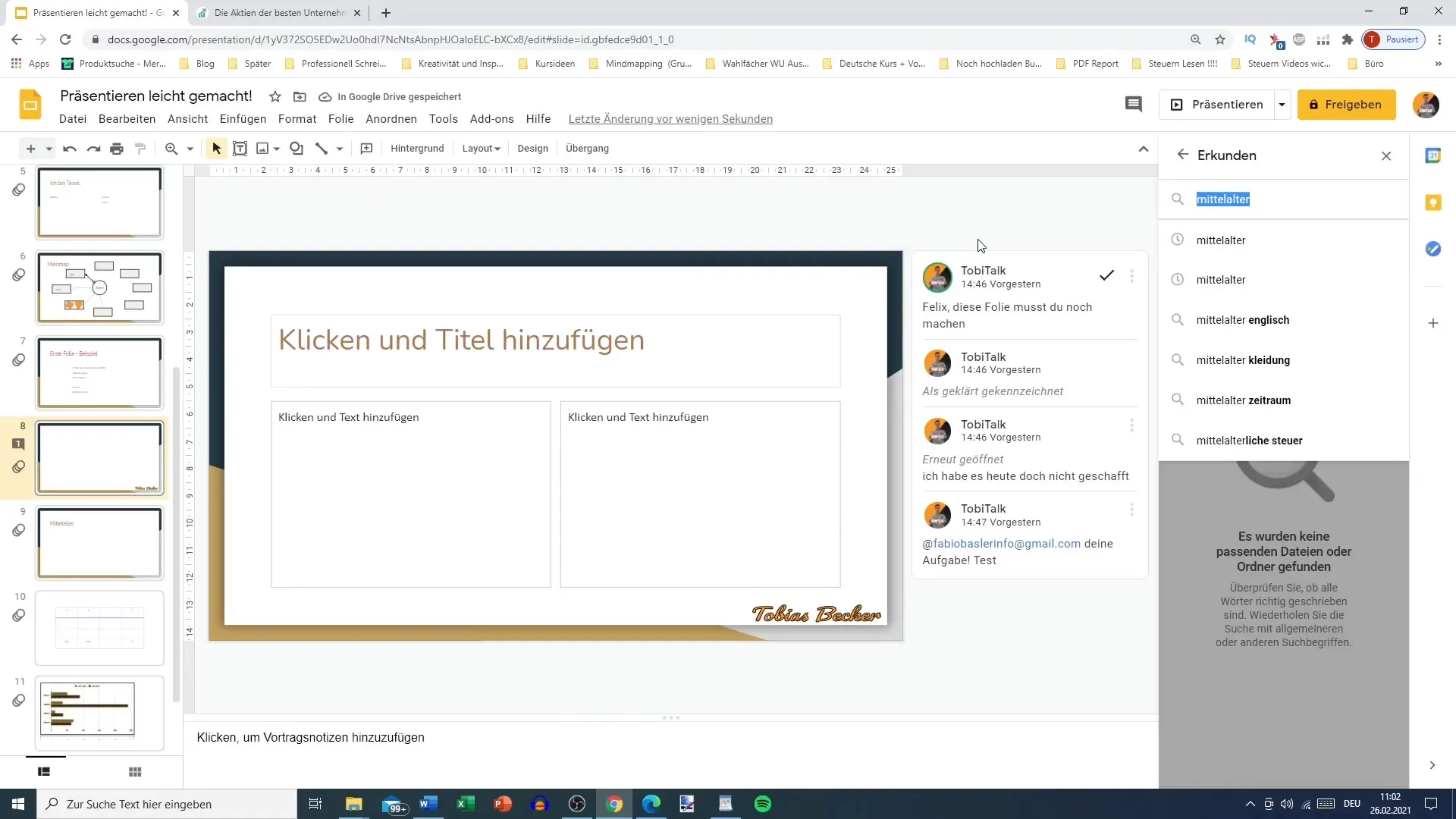
Adım 7: Farklı Arama Terimleriyle Çalışın
Keşfet Araç, en iyi sonuçları elde etmek için farklı arama terimlerini denemenizi sağlar. Örneğin "En önemli Ortaçağ noktaları" gibi bir terim yazarsanız, slaytınızda kullanabileceğiniz ek ilginç makale ve bilgilere ulaşırsınız.
Adım 8: Bilgileri Kaydedin ve Çalışmaya Devam Edin
Faydalı bilgileri slaytınıza kopyalayın ve her şeyi doğru bir şekilde alıntıladığınızdan emin olun. Kullanmadan önce bilgileri dikkatlice okumak için bağlantılara tıklayın. Bu şekilde sunumunuz doğru ve bilgilendirici olmaya devam eder.
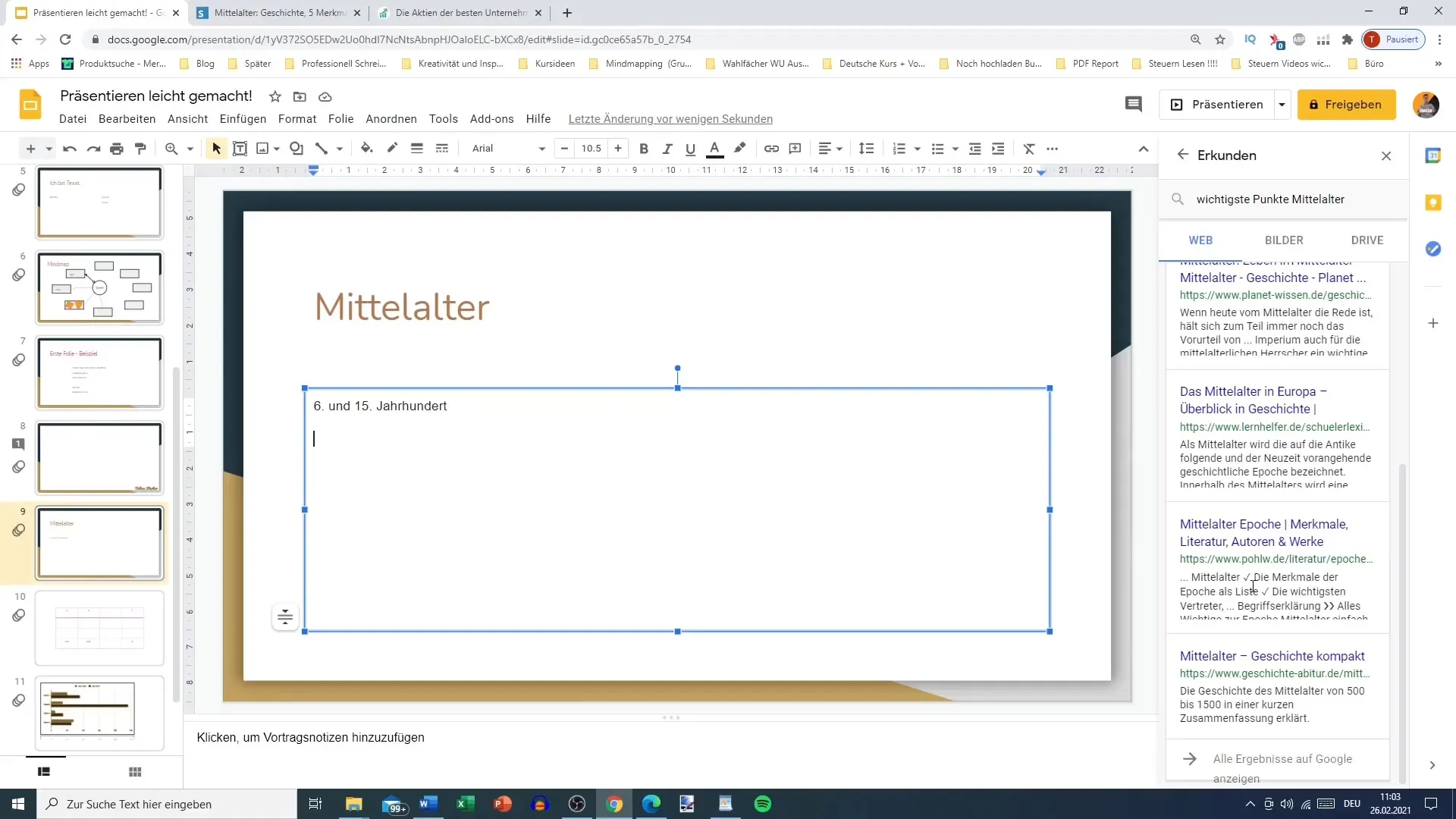
Özet
Keşfet Araç'ı, sunumlarınız için içerik bulmayı daha hızlı ve daha verimli hale getirmenize yardımcı olan güçlü bir özelliktir. Sadece arama terimlerini girdiğinizde hemen düzenlemelere, resimlere ve ilgili bilgi kaynaklarına erişebilirsiniz. Sunumlarınızı bir üst seviyeye taşımak için bu aracı kapsamlı bir şekilde kullanın.
Sık Sorulan Sorular
Nasıl Google Slides keşfetme aracını açabilirim?Keşfetme aracı, Google Slides uygulamasının sağ tarafındaki menüden açılabilir.
Keşfetme aracıyla resim ekleyebilir miyim?Evet, bu araç sayesinde resimleri arayabilir ve slaytlarınıza doğrudan ekleyebilirsiniz.
Google Drive'dan bilgi kullanabilir miyim?Evet, keşfetme aracı, Google Drive'daki içerikleri aramanıza ve sunumunuza entegre etmenize izin verir.
Neden keşfetme aracını kullanmalıyım?Aracı kullanarak bilgileri daha verimli bir şekilde bulabilir ve sunumlarınıza ekleyebilir, böylece zaman ve çaba kazanırsınız.


